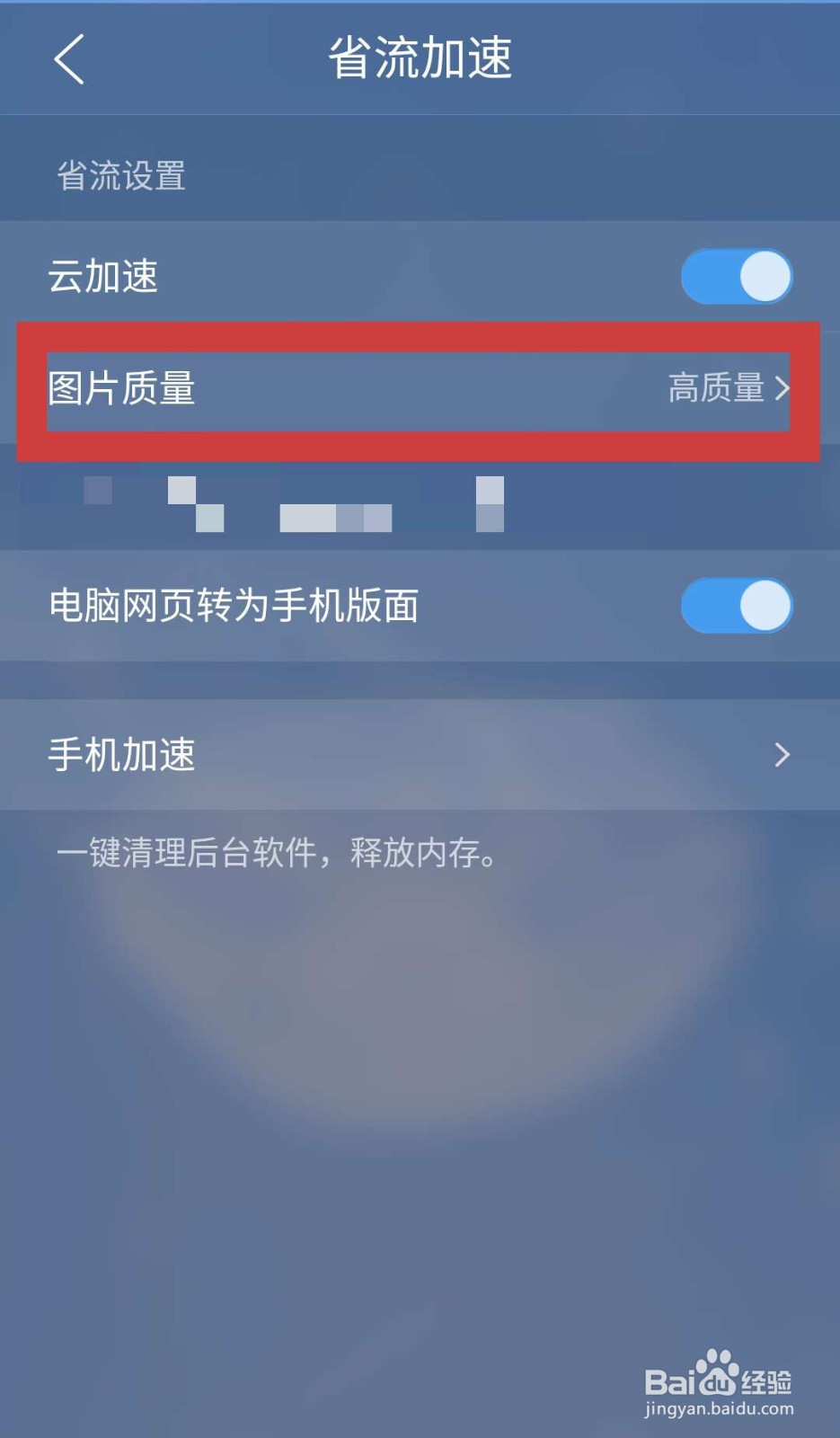QQ浏览器如何设置浏览内容中图片的质量
1、打开手机上的QQ浏览器,进入QQ浏览器首页后,点击页面下方的我的,进入QQ浏览器我的页面。
2、进入QQ浏览器我的页面后,点击页面上方的设置图标,进入QQ浏览器的设置页面。
3、进入QQ浏览器的设置页面后,点击省流加速,进入QQ浏览器的省流加速设置页面。
4、在QQ浏览器的省流加速设置页面中,点击图片质量一栏,进入图片质量设置页面。
5、进入图片质量设置页面后,可以看到系统默认的是中质量,我们可以根据自己的需要选择高质量或者低质量,以设置为高质量为例,点击高质量。
6、点击高质量后,高质量一栏处于勾选状态,返回QQ浏览器的省流加速设置页面可以看到在图片质量后方显示为高质量,这样我们在QQ浏览器浏览内容时的图片就会以高质量图片显示。
声明:本网站引用、摘录或转载内容仅供网站访问者交流或参考,不代表本站立场,如存在版权或非法内容,请联系站长删除,联系邮箱:site.kefu@qq.com。
阅读量:61
阅读量:65
阅读量:30
阅读量:52
阅读量:88